- Застарели управљачки програми или некомпатибилни софтвер обично могу довести до проблема са Виндовс 10 црвеним екраном.
- Ако је екран рачунара црвено обојен, прво проверите подешавања екрана.
- Подешавање режима Нигхт Лигхт је још једно брзо и једноставно решење које може решити грешке у приказивању.
- Правилно калибрисање боја такође може у року решити Виндовс 10 црвену нијансу.

- Преузмите алатку за поправак рачунара Ресторо који долази са патентираним технологијама (патент доступан овде).
- Кликните Покрените скенирање да бисте пронашли проблеме са Виндовсом који би могли да узрокују проблеме са рачунаром.
- Кликните Поправи све да бисте решили проблеме који утичу на сигурност и перформансе рачунара
- Ресторо је преузео 0 читаоци овог месеца.
У поређењу са неким критичким приказ проблема, црвенкаста нијанса није ништа озбиљно. Ако је реч о софтверу на који се позивамо. У случају да хардвер не ради исправно, можете учинити само толико.
Без обзира на то, уврстили смо четири корака који би требали - када се правилно примене - разрешити црвену нијансу Виндовс 10. Обавезно их погледајте у наставку.
Шта могу да урадим ако је екран рачунара црвено обојен?
- Потврдите да је режим Нигхт Лигхт онемогућен
- Проверите управљачки програм екрана
- Прегледајте пратећи софтвер независних произвођача
- Поновно калибрирајте боје екрана
1. Потврдите да је режим Нигхт Лигхт онемогућен
- Притисните тастер Виндовс + И тастерска пречица отворити Подешавања апликација.
- Отвори Систем.
- У одељку Приказ, пребаците Ноћно светло режим искључен.
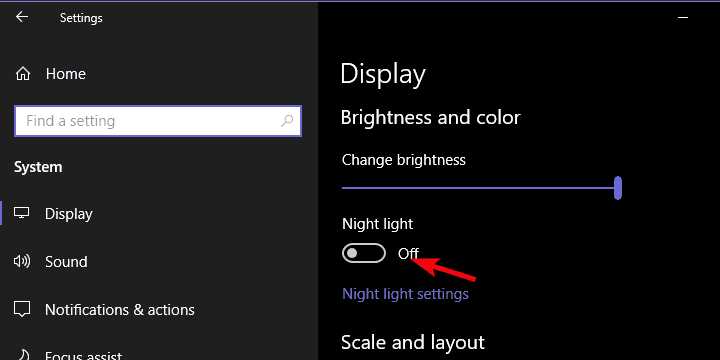
Захваљујући одређеним главним исправкама за Виндовс 10, корисници могу да омогуће посебан режим екрана. Наиме, када је омогућен, режим Ноћно светло смањује присуство плаве светлости.
Замењује хладне плаве нијансе топлијим црвенкастим бојама. То је много лакше за очи, посебно у мраку.
Ова функција је можда извор црвене нијансе на екрану. Стога, ако вам ово не прија, обавезно га онемогућите.
Могли бисте да будете у могућности да га онемогућите у окну Ацтион Центер, где стоји између свих осталих брзих радњи. Само кликните на њега док не засветле. С друге стране, ако га тамо не можете пронаћи, следите горенаведене кораке.
Ипак, ово је заиста добра функција, па предлажемо да се придржавате ње. Ако вам је црвена нијанса превише, постоји начин да смањите топлину екрана. Ево како:
- Отвори Подешавања.
- Изаберите Систем.
- Под Приказ одељак, кликните Подешавања ноћног светла.
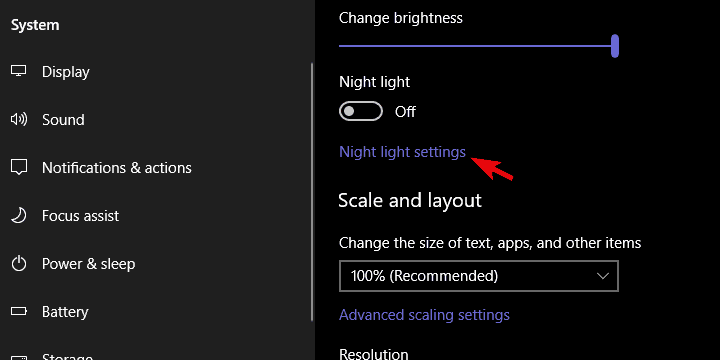
- Под Температура боје ноћу, померите клизач удесно да бисте смањили ефекат црвене нијансе.
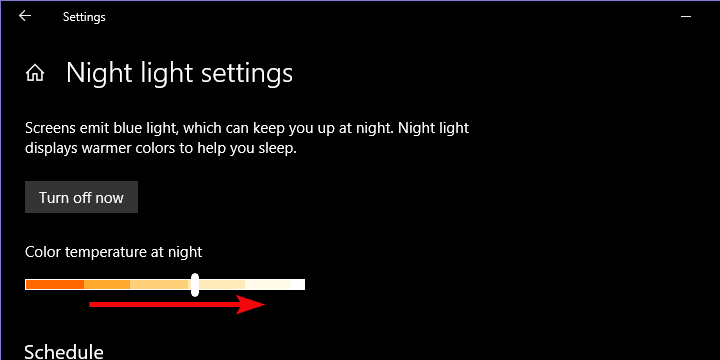
Ако имате проблема са отварањем апликације Подешавање, погледајте овај чланак да бисте решили проблем.
2. Проверите управљачки програм екрана
- Десни клик Почетак и отворен Менаџер уређаја.
- Проширити Дисплаи адаптери.
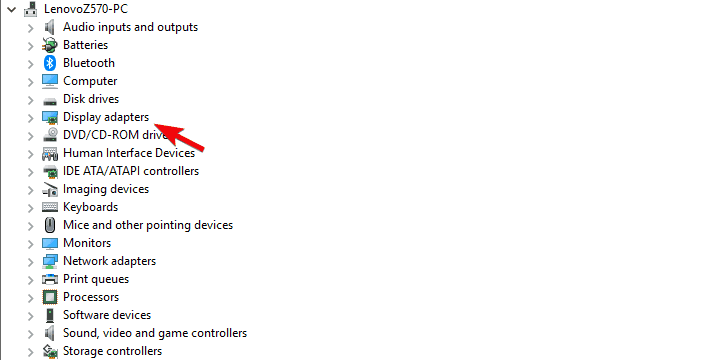
- Десни клик на ГПУ и одаберите Ажурирати драјвер из контекстуалног менија.
Ако је проблем трајан или није директно повезан са режимом Нигхт Лигхт, предлажемо да ажурирате или чак поново инсталирате управљачке програме екрана.
Већину времена, барем за најповршније потребе, биће довољан генерички покретач. Али, никад не можете бити сигурни у то.
Срећом, једноставно ажурирање требало би да реши све мање проблеме са екраном (што је свакако ако уклонимо хардверску неисправност). Следите ове кораке изнад да бисте ажурирали управљачки програм за адаптер за приказ у Управљачу уређајима.
Поред тога, ако то не одговара потреби, ево како да га поново инсталирате у неколико једноставних корака:
- Отвори Менаџер уређаја поново и проширите Дисплаи адаптери одељак.
- Десни клик на ГПУ и кликните Деинсталирајте уређај.
- Поново покрените рачунар и сачекајте док систем не инсталира управљачки програм.
3. Прегледајте пратећи софтвер независних произвођача

Покрените скенирање система да бисте открили потенцијалне грешке

Преузмите Ресторо
Алат за поправак рачунара

Кликните Покрените скенирање да бисте пронашли проблеме са Виндовсом.

Кликните Поправи све да реши проблеме са патентираним технологијама.
Покрените скенирање рачунара помоћу алатке за обнављање система Ресторо да бисте пронашли грешке које узрокују сигурносне проблеме и успоравање. По завршетку скенирања, поступак поправке ће оштећене датотеке заменити новим Виндовс датотекама и компонентама.
Много преносни рачунари а прилагођени рачунари (последњи ретко) долазе са унапред инсталираним софтвером. Постоје разне ОЕМ апликације које побољшавају искуство и убрзавају ток рада.
На тај начин осигуравају да њихов хардвер ради без проблема са управљачким програмима или другим софтверским недоследностима.
Нажалост, већина њих је блоатваре, а Виндовс 10 се без икаквог начина бави периферним и улазно / излазним уређајима.
Штавише, могу да помешају системске поставке или, како се чини, чак и да калибришу боје екрана. У овом случају постоје шансе да постоји придружени уграђени софтвер који се бави конфигурацијом екрана.
Овај софтвер треба или онемогућити или искључити. Иди на Сеарцх> Контролна табла > Деинсталирајте програм. Једном тамо потражите све алате повезане са екраном и деинсталирајте их.
Не можете да отворите контролну таблу? Погледај ово корак-по-корак водич да се нађе решење.
Тражите начин да заувек уклоните блоатваре из Виндовс 10? За вас имамо право решење.
4. Поновно калибрирајте боје екрана

На крају, постоји још само једна ствар коју можемо да предложимо у вези са овом посебно отпорном црвеном нијансом.
Погледајте ближе контроле ГПУ-а (АТИ Цаталист и Нвидиа или Интел контролна табла) где можете ресетовати поставке боја и потражити промене.
Кад тамо стигнете, можете манипулисати поставкама и можда сами решити проблем. Црвена нијанса зачас би требала нестати.
Поред тога, ту је и уграђени Виндовс алат за калибрацију екрана. Говоримо о добром старом чаробњаком алату који вам омогућава калибрацију боја екрана по вашој жељи.
Да бисте му приступили, само откуцајте Цалибрате у траци за претрагу Виндовс и отворите Калибрирање боје приказа са листе резултата.
То је то. И на крају, не заборавите да нам кажете да ли је писање овога било вредан напор или је екран и даље бесно црвенкаст. То можете учинити у одељку за коментаре испод.
 Још увек имате проблема?Поправите их помоћу овог алата:
Још увек имате проблема?Поправите их помоћу овог алата:
- Преузмите овај алат за поправак рачунара оцењено одличним на ТрустПилот.цом (преузимање почиње на овој страници).
- Кликните Покрените скенирање да бисте пронашли проблеме са Виндовсом који би могли да узрокују проблеме са рачунаром.
- Кликните Поправи све да реши проблеме са патентираним технологијама (Ексклузивни попуст за наше читаоце).
Ресторо је преузео 0 читаоци овог месеца.

![ПОПРАВАК: Недостају дугмад за минимизирање / максимизирање / затварање [Цхроме, Виндовс]](/f/4678a46f419e4e0b94f19ab594055b9d.jpg?width=300&height=460)
![Како исправити помак екрана рачунара удесно [Виндовс 10]](/f/59cb1c678a48a1bcb7d84cb40f488ad8.jpg?width=300&height=460)